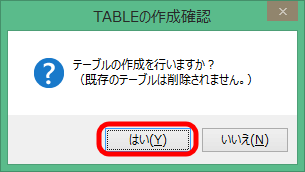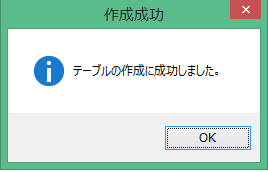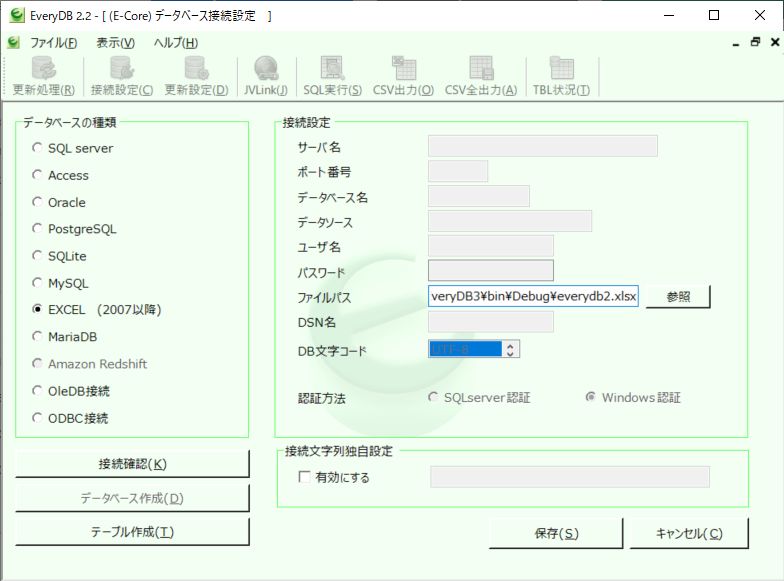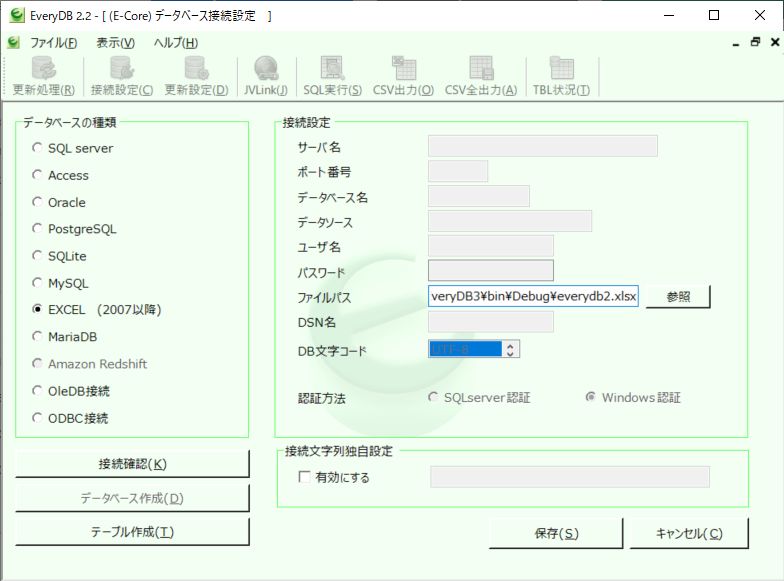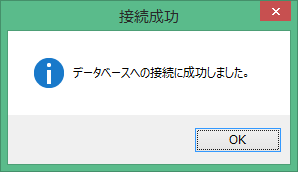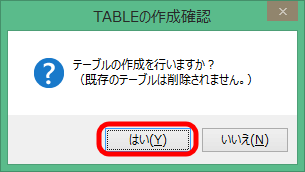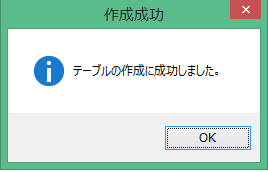4-2-M. EXCEL
「接続設定」「データベース作成」「テーブル作成」の順番で作業を行います。
1. 接続設定
- 「データベースの種類」グループで、「EXCEL」を選択します。
- 接続設定の「ファイルパス」で、「3-3-M. EXCEL」の「1.EXCELの起動」で作成した、空のEXCELファイルを指定します。
- 「接続確認(K)」ボタンをクリックして、「接続に成功しました」とメッセージが表示されることを確認してください。
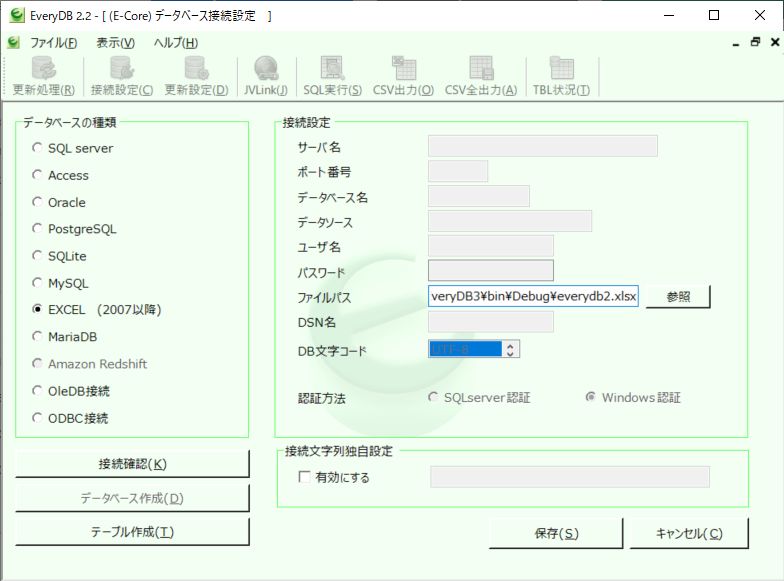
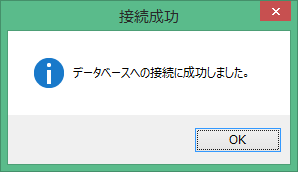
2. データベースの作成
EXCELファイルは既に作成していますので、別途の作成は不要です。
3. テーブルの作成
- 「テーブル作成」ボタンをクリックします。
- 「テーブルの作成を行いますか」の確認メッセージに「はい」を答えます。
- 「テーブルの作成に成功しました」の確認メッセージを確認します。